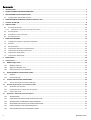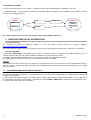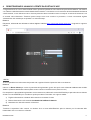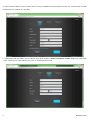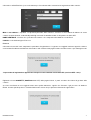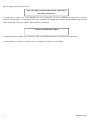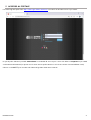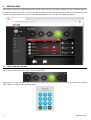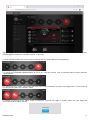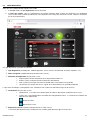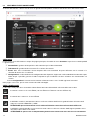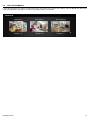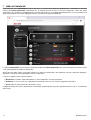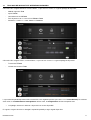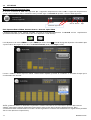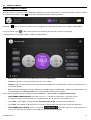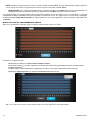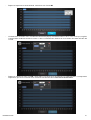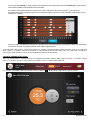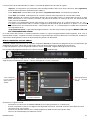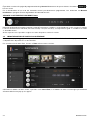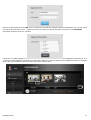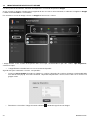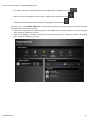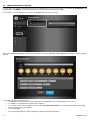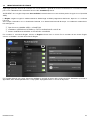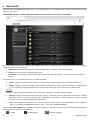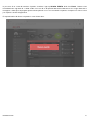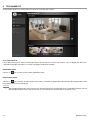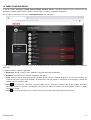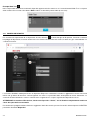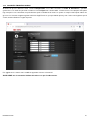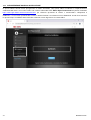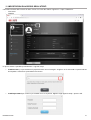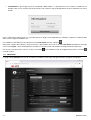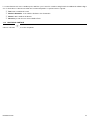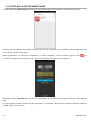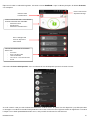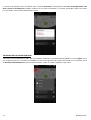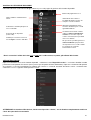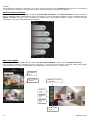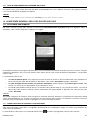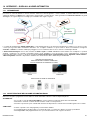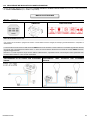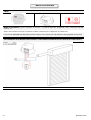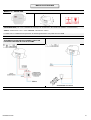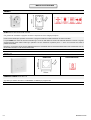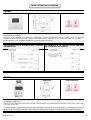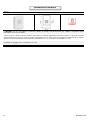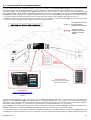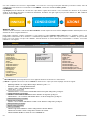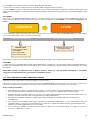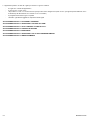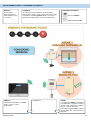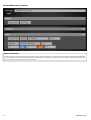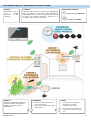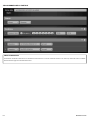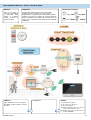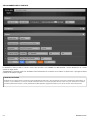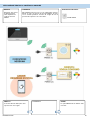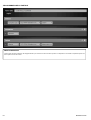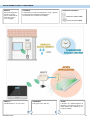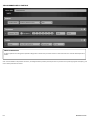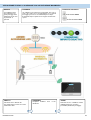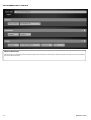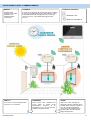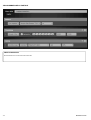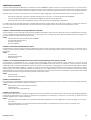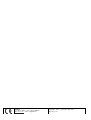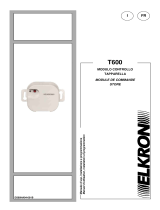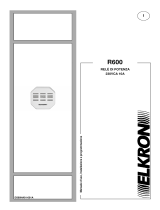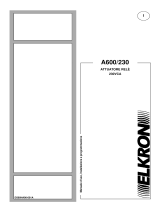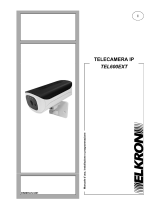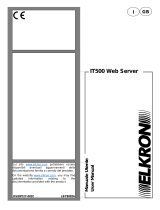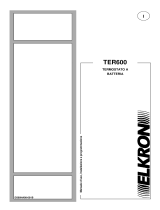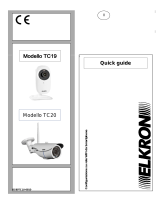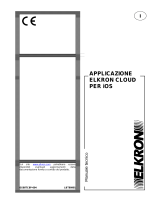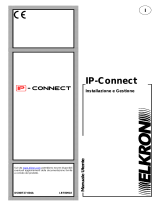DS80WL56-003E
P
ortale e APP
utente per il sistema
Con guida alla Home
Automation
I
Manuale d’uso, installazione e
programmazione

2 DS80WL56-003E
Sommario
1
INTRODUZIONE................................................................................................................................................................................ 3
2
REQUISITI MINIMI E BROWSER COMPATIBILI .................................................................................................................................. 3
3
GESTIONE REMOTA DEL SISTEMA EGON .......................................................................................................................................... 4
3.1
Configurazione di base della centrale ................................................................................................................................................ 4
4
REGISTRAZIONE DI UN NUOVO UTENTE DA PORTALE E APP ............................................................................................................ 5
5
ACCESSO AL PORTALE ...................................................................................................................................................................... 9
6
VIDEATA HOME ............................................................................................................................................................................. 10
6.1
Area Stati del sistema ...................................................................................................................................................................... 10
6.1.1
Attivazione in presenza di anomalie nel sistema ...................................................................................................................... 12
6.2
Area Dispositivi................................................................................................................................................................................. 13
6.3
Area Menu e Area connessione ........................................................................................................................................................ 14
6.4
Area telecamere IP ........................................................................................................................................................................... 15
7
MENU AUTOMAZIONE ................................................................................................................................................................... 16
7.1
Tipologia dei dispositivi e operazioni disponibili .............................................................................................................................. 17
7.2
Attuatori ........................................................................................................................................................................................... 18
7.3
Moduli Climatici ............................................................................................................................................................................... 19
7.4
Impostazione delle Zone di visualizzazione ...................................................................................................................................... 24
7.5
Impostazione dei Gruppi di attuazione ............................................................................................................................................ 26
7.6
Impostazione degli Scenari............................................................................................................................................................... 28
7.7
Impostazione delle Regole ............................................................................................................................................................... 29
8
MENU EVENTI ................................................................................................................................................................................ 30
9
Telecamere IP ................................................................................................................................................................................ 32
10
MENU Configurazioni ................................................................................................................................................................. 33
10.1
Modifica Dispositivi ...................................................................................................................................................................... 34
10.2
Aggiunta e Modifica codici ........................................................................................................................................................... 35
10.3
Autorizzazione accesso Installatore .............................................................................................................................................. 36
11
IMPOSTAZIONI DI ACCESSO DEGLI UTENTI ................................................................................................................................. 37
11.1
Notifiche ....................................................................................................................................................................................... 38
11.2
Uscita dal portale ......................................................................................................................................................................... 39
12
UTILIZZO DELLA APP PER SMARTPHONE .................................................................................................................................... 40
12.1
Tasti di spostamento all’interno della App ................................................................................................................................... 45
13
Avvertenze generali per l’uso di Portale e APP ........................................................................................................................... 45
13.1
Attivazione con anomalie ............................................................................................................................................................. 45
13.2
Connessioni lente o critiche alla rete Internet .............................................................................................................................. 45
13.3
Uso di codici errati ........................................................................................................................................................................ 46
14
Appendice – Guida alla Home Automation ................................................................................................................................. 47
14.1
INTRODUZIONE ............................................................................................................................................................................. 47
14.2
CARATTERISTICHE DELLA HOME AUTOMATION EGON ................................................................................................................ 47
14.3
METODOLOGIE DI COMANDO E CONFIGURAZIONE ..................................................................................................................... 48
14.4
DESCRIZIONE DEI DISPOSITIVI DI HOME AUTOMATION ............................................................................................................... 49
14.5
PROGETTAZIONE DI UN SISTEMA DOMOTICO.............................................................................................................................. 55
14.6
APPLICAZIONI PRATICHE E CREAZIONE SCENARI .......................................................................................................................... 57

DS80WL56-003E 3
1 INTRODUZIONE
Elkron Egon è un sistema di sicurezza completo e affidabile per salvaguardare e sorvegliare i vostri ambienti più preziosi, di
vita e di lavoro. La gestione e la supervisione avvengono attraverso Internet e sono garantite dal server Elkron che, per ogni
utente autorizzato, permette il controllo da remoto dello stato del sistema, il monitoraggio degli eventi e la loro verifica in formato
immagine e video e la ricezione di notifiche e allarmi. Le funzionalità disponibili sono state progettate per una facile e intuitiva
fruizione da qualsiasi pc e tablet sul portale Egon multi-browser e dal vostro smartphone Android o iOS utilizzando l’APP
dedicata.
Il sistema EGON protegge la vostra casa da qualsiasi luogo vi troviate:
LA TECNOLOGIA UTILIZZATA
Il sistema EGON basa la sua tecnologia wireless sulla doppia connettività ADSL IP+GPRS per la centrale di controllo CR600
e ADSL IP+3G/GPRS per la centrale CR600 Plus.
Entrambe sono garantite da una piattaforma dedicata alla quale l’utente può connettersi tramite la propria rete di casa e da
remoto tramite cellulare, assicurandosi i servizi di controllo e monitoraggio.
la rete ADSL permette migliori prestazioni nell’accesso remoto e nel caricamento di video e foto
la doppia connessione garantisce che, in caso di interruzione di una di esse, il sistema continui a funzionare in tutte le
sue funzionalità
Dalla versione 0.0.3.1L per la centrale CR600 e 1.0.3.1L per la centrale CR600 Plus, il sistema introduce la gestione dei
dispositivi di Home Automation, aggiungendo ai servizi elencati sopra anche il controllo delle automazioni programmate e dei
consumi energetici.
Al fondo di questo manuale è presente un’Appendice dedicata alla Home Automation Egon, con esempi di applicazioni pratiche
e automazioni.
2 REQUISITI MINIMI E BROWSER COMPATIBILI
Sistema operativo Microsoft Windows 98, ME, NT4.0, 2000, XP, Vista, 7, 8 o 10.
Microsoft Internet Explorer 5.x o successivo o Google Chrome (consigliato).
CPU: Intel Pentium II 266 MHz o superiore.
Memoria: 64 MB o più.
Risoluzione VGA: 800x600 o superiore.
internet
SERVER
ELKRON

4 DS80WL56-003E
STRUTTURA DEL SISTEMA
Il sistema di comunicazione tra la centrale e i dispositivi utilizza segnali radiofrequenza a 868 MHz e 2,4 GHz.
La tecnologia radio e l’alimentazione a batteria dei dispositivi Egon consentono di non modificare l’infrastruttura elettrica
esistente con cablaggi complessi.
Per maggiori dettagli vedere il manuale di Installazione della Centrale CR600 e CR600 Plus.
3 GESTIONE REMOTA DEL SISTEMA EGON
Accesso al portale
Per accedere al portale è sufficiente digitare, da uno dei browser internet indicati, il seguente indirizzo:
https://www.egon.elkron.com/home.
Nei capitoli dedicati al portale del presente manuale verrà descritta la procedura di registrazione al portale e il suo utilizzo.
Accesso alla APP
L’applicazione Elkron Egon è disponibile sul Play Store o sull’APP Store per smartphone e per tablet Android e iOS. La
versione minima richiesta per dispositivi Android è Android 5.0. Per dispositivi iOS è iOS 7.
La migliore visualizzazione dell’interfaccia si ha con display di dimensioni maggiori di 4,5 pollici.
Nei capitoli dedicati alla APP del presente manuale verrà descritto il suo utilizzo.
<NOTA>
Per accedere alla APP occorre essere già registrati. La registrazione come nuovo utente deve essere effettuata dal portale o
dalla stessa APP e la password ottenuta dalla procedura di registrazione è valida per accedere al sistema Egon sia con la APP
che con il portale.
3.1 CONFIGURAZIONE DI BASE DELLA CENTRALE
Questo manuale vi guiderà attraverso le modalità di registrazione al portale e il funzionamento dello stesso e della APP Utente,
dal controllo dello stato di attivazione e disattivazione del sistema di sicurezza alla gestione dei singoli dispositivi, all’invio di
report in caso di allarme.
La registrazione al portale presuppone la configurazione completa della centrale da parte dell’installatore. A tale scopo si può
fare riferimento al manuale tecnico fornito a corredo delle centrali CR600 e CR600 Plus, verificando le impostazioni di rete e
lo stato di connessione attiva al server Elkron.
LAN
SIM DATI
CR600
CR600 Plus
PORTALE
APP
ROUTER ADSL
CENTRALI
CONTROLLO

DS80WL56-003E 5
4 REGISTRAZIONE DI UN NUOVO UTENTE DA PORTALE E APP
La registrazione di un nuovo utente richiede alcune operazioni preliminari sulla centrale da parte dell’installatore, che iniziano
con il distacco dell’alimentazione e della batteria della centrale e si concludono con l’inserimento dei dati identificativi dell’utente
e della centrale, a cura dell’utente stesso. Questa procedura deve concludersi entro un tempo di 15 minuti dal momento in cui
la centrale viene alimentata. Terminato questo tempo senza aver concluso la procedura, si dovrà nuovamente togliere
alimentazione alla centrale per far ripartire i 15 minuti di tempo.
Passo 1.
Dal portale, utilizzando uno dei browser indicati, digitate l’indirizzo https://www.egon.elkron.com/home. Vi apparirà la seguente
videata:
<NOTA>
In caso di problemi nel caricamento del portale web, regolate il livello di protezioni del vostro browser.
Passo 2.
Cliccate su Nuovo Utente per avviare la procedura di registrazione, grazie alla quale verrà effettuato l’abbinamento del Mac
Address (indirizzo identificativo univoco) della vostra centrale al vostro Account (utente master).
Per completare le operazioni di registrazione come nuovo utente, utilizzate il tasto SUCCESSIVO per procedere da una videata
all’altra e il tasto INDIETRO per visualizzare quella precedente. Procedete nel seguente modo:
1) Togliere alimentazione e batteria dalla centrale e connettere il router
2) Ridare alimentazione alla centrale ricordandosi di abilitare la batteria
3) Attendere che i led della centrale si illuminino
Passo 3.
Terminate le operazioni sulla centrale, un ulteriore click sul tasto SUCCESSIVO aprirà la videata per l’inserimento delle
informazioni di accesso richieste all’utente.

6 DS80WL56-003E
In questa videata si dovrà creare un nome utente e una password dell utente principale (master) che serviranno per accedere
normalmente sia al portale che alla APP.
Le informazioni indispensabili in questa videata sono quelle relative a Utente, Password e E-mail. Dopo aver completato i
campi, si potrà passare alla videata successiva, le Informazioni Personali:

DS80WL56-003E 7
Cliccando su SUCCESSIVO si passa alla videata per l’inserimento delle Informazioni di registrazione della centrale:
MAC: il mac address è reperibile sul coperchio posteriore della centrale e consente al server Elkron di abbinare la vostra
centrale al vostro Account, rendendo disponibili gli strumenti di controllo remoto sia dal portale che dalla APP.
NOME CENTRALE: è il nome che si può dare alla centrale e che comparirà nelle Notifiche e nelle Email
LINGUA: scelta Italiano/Inglese/Francese.
Passo 4.
Cliccando sul tasto OK verrà completata la procedura di registrazione. Il seguente messaggio di conferma apparirà a video e
verrà inviato all’indirizzo email indicato. Cliccando su OK si ritornerà alla pagina iniziale con nome utente e password già inseriti.
La procedura di registrazione appena descritta può essere effettuata anche dalla APP (versione APP 1.8.31).
Digitando sul tasto CONNETTI (ACCESSO dalla APP) della pagina iniziale, si potrà accedere alle videate di gestione della
centrale.
Se viene visualizzato un messaggio di errore come quello sottostante, significa che l’Account è già presente sul database
Elkron. Occorre quindi reperire le credenziali dell’utente master che per primo ha effettuato la registrazione.

8 DS80WL56-003E
Altri messaggi di errore possono essere:
La centrale non è connessa al server: potrebbe non essere alimentata o esserci un problema di connessione a Internet.
Verificate l’alimentazione e lo stato della connessione. Controllate la configurazione del filtro dei Mac Address impostato sul
router, accertandosi che il mac address della centrale sia autorizzato.
La registrazione della centrale non si è conclusa entro 15 minuti dal momento in cui la centrale viene alimentata.
Se il Mac Address è corretto e la centrale connessa, rivolgersi al centro assistenza Elkron.
“Non è possibile connettersi alla centrale, controllare lo
stato della connessione!”
“Tempo di registrazione scaduto”

DS80WL56-003E 9
5 ACCESSO AL PORTALE
Una volta registrati aprite il link https://www.egon.elkron.com/home e inserite il vostro nome utente e password:
In questa prima videata è possibile memorizzare le credenziali di accesso per i successivi utilizzi e recuperare la password
eventualmente dimenticata (in questo caso il server azzera quella corrente e ne invia una nuova al vostro indirizzo email).
Cliccate su CONNETTI per accedere alle videate di gestione della vostra centrale.

10 DS80WL56-003E
6 VIDEATA HOME
Questa prima videata è la pagina principale del vostro account. Da qui è possibile accedere alle altre sezioni del portale e
visualizzare lo stato del sistema e la lista dei dispositivi relativi all’impianto antifurto (Sicurezza), appresi all’interno della vostra
centrale. Nel seguito del presente manuale verranno approfondite le varie aree di cui è composta la videata:
6.1 AREA STATI DEL SISTEMA
Lo stato del sistema è indicato dalle 5 icone nella parte superiore. L’icona evidenziata indica lo stato corrente del sistema.
Nell’esempio, l’icona verde indica che il sistema è DISATTIVO.
Ogni volta che si vuole cambiare stato, cliccando sulla singola icona, viene richiesto l’inserimento del codice utente (default
1234). Digitare le singole 4 cifre del vostro codice:

DS80WL56-003E 11
Dopo aver digitato il codice corretto, il sistema passa dallo stato DISATTIVO allo stato ATTIVO o ATTIVO PARZIALE al termine
del conteggio del Tempo di Uscita della centrale, se previsto:
Lo stato ATTIVO TOTALE del sistema verrà visualizzato dall’accensione dell’icona corrispondente:
Lo stato di ATTIVAZIONE PARZIALIZZATA di uno o più settori del sistema verrà visualizzato dall’accensione dell’icona
corrispondente:
Per attivare più di un settore, ad esempio A+B come nell’esempio sottostante, premete sulle singole icone, vi verrà richiesto
l’inserimento del codice per entrambi i settori.
L’eventuale inserimento di un codice errato visualizzerà il seguente messaggio e l’azione voluta non avrà luogo fino
all’inserimento di un codice corretto:

12 DS80WL56-003E
6.1.1 Attivazione in presenza di anomalie nel sistema
In fase di attivazione dell’impianto, il portale visualizzerà con il seguente messaggio l’eventuale presenza di anomalie nel
sistema (ad esempio un contatto aperto):
Premendo il tasto OK per proseguire nell’attivazione, il portale visualizzerà l’elenco delle anomalie presenti nel sistema. Per
poter completare l’attivazione sarà necessario spuntarle tutte:
In presenza di Anomalie, raccomandiamo di leggere attentamente il paragrafo “Attivazioni con anomalie” nella sezione
Avvertenze al fondo di questo manuale.

DS80WL56-003E 13
6.2 AREA DISPOSITIVI
Nelle due aree evidenziate dai riquadri sono visibili:
1. il dettaglio di tutti i singoli dispositivi dell’area Sicurezza
2. lo stato del sistema, cioè la visualizzazione di eventuali anomalie della centrale, dei dispositivi che controllano
l’accesso dei varchi (stato di aperto/chiuso) e dei dispositivi che fanno parte del vostro sistema, compresi i dispositivi
per la Home Automotion.
Per ogni dispositivo è possibile visualizzare:
Tipo dispositivo (contatto porta, modulo tapparella, sirena, tastiera, telecomando, rivelatore, ripetitore, ecc.)
Nome assegnato (modificabile da parte dell’utente master);
Anomalie del dispositivo che possono essere:
tamper aperto, relativo all’involucro di un dispositivo manomesso
batteria scarica, indicante il livello insufficiente della batteria
fuori servizio (ad esempio, alla richiesta di foto/video, un rivelatore non risponde)
supervisione (la centrale non riceve segnali da un dispositivo per un periodo predefinito)
La presenza di anomalie sul dispositivo viene evidenziata con il colore rosso dell’intera riga che lo descrive.
Stato/Azione che possono essere:
aperto/chiuso, se si tratta di un contatto porta, di solito un dispositivo a protezione di un varco
l’azione che si può intraprendere cliccando sulla corrispondente icona, se si tratta di un rivelatore con
fotocamera o videocamera
“Scatta una foto”
“Riprendi una scena”
Dispositivo escluso. Qualora un dispositivo fosse stato escluso
L’esclusione del dispositivo viene evidenziata con il colore giallo dell’intera riga che lo descrive.

14 DS80WL56-003E
6.3 AREA MENU E AREA CONNESSIONE
A sinistra della videata si trova l’area di accesso agli altri menu del portale, mentre in alto destra l’area della connessione.
AREA MENU
Da quest’area è possibile ritornare sempre alla pagina principale, cliccando sul menu Sicurezza. In quest’area sono disponibili
i seguenti menu:
Automazione: gestione dei dispositivi e delle attuazioni per la Home Automation
Telecamere IP: gestione delle telecamere IP associate alla centrale
Eventi: dove viene visualizzato l’elenco completo delle varie interazioni da parte dell’utente con la centrale e le
situazioni di allarme che si verificano.
Configurazioni: sezione dedicata alla configurazione dei dispositivi, degli utenti e delle modalità di ricezione dei report.
Inoltre da qui è possibile generare il codice temporaneo per l’installatore che deve effettuare una manutenzione sul
sistema.
Il menu Configurazioni è riservato esclusivamente all’utente master e non è visibile agli utenti secondari.
Nelle pagine successive, questi menu verranno descritti in dettaglio.
AREA CONNESSIONE
Le due icone nella parte alta a destra della videata Home forniscono informazioni sullo stato della connessione.
la centrale è connessa al server Elkron (con rete Ethernet e Router o con rete GPRS o 3G)
la centrale non è connessa al server Elkron
la SIM della centrale è correttamente connessa alla rete cellulare GSM ed è in grado di inviare chiamate vocali
(solo per la centrale CR600 Plus) e SMS.
ATTENZIONE! questa informazione non è relativa all’effettiva connessione alla rete dati GPRS o 3G.
la SIM della centrale potrebbe essere mancante o non connessa alla rete cellulare GSM, oppure potrebbe avere
una connessione critica o non stabile.
ATTENZIONE! In q
uesto caso è indispensabile garantire una connessione fissa via cavo su rete Ethernet

DS80WL56-003E 15
6.4 AREA TELECAMERE IP
L’area delle telecamere IP mostra le immagini relative alle telecamere associate alla centrale. Con un doppio click del mouse
è possible ingrandire l’immagine e accedere alla pagina dedicata al controllo.

16 DS80WL56-003E
7 MENU AUTOMAZIONE
Cliccando sulla voce Automazione nell’area dei menu, si accede alla sezione per programmare e controllare le attuazioni
relative alla Home Automation. Ricordiamo che al fondo di questo manuale è presente l’Appendice Guida alla Home
Automation, che sviluppa più dettagliatamente i concetti qui citati. Per un maggior approfondimento e per una panoramica di
applicazioni pratiche ed esempi di programmazioni, rimandiamo all’appendice dedicata.
La videata Automazione si presenta con i dispositivi dedicati alla Home Automation che sono stati acquisiti nel vostro sistema
e che corrispondono al sottomenu Dispositivi.
Nella parte alta della videata è possibile effettuare un filtro di visualizzazione dei dispositivi sulla base della loro tipologia. I
dispositivi selezionati verrano riprodotti nell’elenco sottostante.
L’elenco è suddiviso nelle seguenti colonne:
Dispositivi: visualizza il tipo di dispositivo e il nome attribuito in fase di installazione
Anomalie: se vi è presente una segnalazione di anomalia, fornisce una sintetica spiegazione dell’errore
Stato: indica lo stato relativo alle attuazioni in corso.
Il sottomenu Dispositivi mette a disposizione i comandi dei singoli dispositivi, per poter agire direttamente su di essi ed effettuare
delle azioni.

DS80WL56-003E 17
7.1 TIPOLOGIA DEI DISPOSITIVI E OPERAZIONI DISPONIBILI
Cliccando sulla categoria Attuatori, verranno filtrate, se presenti nel sistema, le seguenti tipologie di dispositivi:
- Modulo tapparella T600
- Spina PM600
- Comando Scenari CMD600
- Relè di potenza con e senza misura RM600 e R600
- Attuatori a 12/24Vcc e a 230V, A600/12 e A600/230
Cliccando sulla categoria Clima, verranno filtrate, se presenti nel sistema, le seguenti tipologie di dispositivi:
- Termostato TER600
- Valvola termostatica VT600
Le operazioni disponibili dipendono dalle caratteristiche del singolo dispositivo: possono essere i comandi diretti per realizzare
delle azioni, la visualizzazione o interrogazione del loro stato, la configurazione del loro comportamento.
La tipologia Serrature è dedicata a dispositivi non ancora disponibili
Di seguito, vengono descritte in dettaglio le opzioni disponibili per ogni singolo dispositivo.

18 DS80WL56-003E
7.2 ATTUATORI
Moduli per Controllo Tapparelle T600
In % viene visualizzato lo stato della tapparella (0% = tapparella completamente chiusa, 100% = tapparella completamente
aperta). Con il cursore a slitta e i comandi a lato è possibile agire sul controllo di apertura e chiusura della tapparella.
Relè di potenza R600 e RM600, Attuatori A600/12 e A600/230, Spina PM600
I dispositivi possono essere azionati cliccando sul tasto di accensione/spegnimento. Il comando avviene semplicemente
spostando l’interruttore (lo sfondo verde indica che il dispositivo è stato attivato).
Il relè di potenza con misura RM600 e la spina PM600 presentano l’icona in fondo alla riga del dispositivo. Cliccandoci sopra
si può accedere alla pagina che visualizza i consumi istantanei (in W) e nel tempo (in KWh).
Il menu a tendina a destra di questa videata, evidenziato dal riquadro, permette di selezionare un intervallo di tempo per la
visualizzazione dei consumi:
NOTA: gli attuatori A600/12 e A600/230 non prevedono il riarmo automatico in caso mancanza e ripristino della corrente
elettrica. Il dispositivo collegato all’attuatore rimarrà perciò spento anche dopo il ripristino dell'alimentazione. Dopo
un’interruzione della corrente elettrica, il Portale e la APP segnaleranno il corretto stato dell'attuatore in seguito all'invio periodico
del suo stato (funzione di supervisione).
Stati della tapparella
Cursore Chiude Apre
Blocca

DS80WL56-003E 19
7.3 MODULI CLIMATICI
MODULO TERMOSTATO TER600
Sulla riga relativa al termostato viene visualizzato il programma corrente del dispositivo, il tasto di accensione in verde che indica
che il termostato è attivo e l’icona per accedere alla programmazione delle impostazioni:
Cliccando su verrà visualizzata la videata relativa al programma selezionato, qui sotto come esempio la modalità Eco:
In questa videata l’icona in alto a destra permette di selezionare una zona da associare al termostato.
Il termostato può essere programmato secondo 4 modalità distinte:
• Estate, per gestire un’unità di raffreddamento (ad es. un condizionatore);
• Inverno, per gestire un’unità di riscaldamento (ad es. una caldaia);
• Comfort, per gestire contemporaneamente dispositivi di raffreddamento e riscaldamento e mantenere la temperatura in
un intervallo definito;
• Eco, per gestire contemporaneamente dispositivi di raffreddamento e riscaldamento e mantenere la temperatura in un
intervallo definito con consumo ridotto, per esempio quando l’ambiente non è abitato.
Sono inoltre disponibili le opzioni di programmazione manuale e a fasce orarie con programmatore orario:
• PROGRAMMAZIONE MANUALE, cliccando sui tasti + e – accanto alle temperature, è possibile variare
manualmente i gradi. Funzionano allo stesso modo dei tasti ▲ e ▼ presenti sul termostato stesso.
• Tasto “Auto”: premendolo, rende operativo il “Programmatore Orario” eventualmente predisposto
• Tasto “OFF”: premendolo, rende operativa la selezione manuale della temperatura di esercizio del termostato
• PROGRAMMATORE ORARIO: tramite il comando è possibile impostare automaticamente le
fasce orarie di gestione del calore e del raffreddamento (estate/inverno/comfort).

20 DS80WL56-003E
NOTA: durante una programmazione oraria, la selezione della modalità “ECO” da parte dell’utente interrompe la gestione
a fasce orarie. Per tornare in programmazione oraria, bisogna uscire dalla modalità “ECO”.
• VENTILATORE: con il sistema di raffreddamento e riscaldamento attivi, il tasto Auto disattiverà la termoventilazione al
raggiungimento della temperatura impostata nel programma, il tasto ON la manterrà sempre in funzione.
Per ulteriori dettagli sulla programmazione del termostato rimandiamo al manuale dello stesso. Le impostazioni e i comandi
configurabili dal portale coincidono con quelli disponibili sul termostato stesso. Di seguito viene invece illustrato in dettaglio il
funzionamento del Programmatore orario per l’impostazione delle fasce orarie giornaliere. Tale funzionalità è disponibile solo
sul portale.
MODALITÀ D’USO DEL PROGRAMMATORE ORARIO
Dopo aver selezionato il comando, appare la videata di impostazione delle fasce orarie:
Procedere nel seguente modo:
- Selezionare una delle tre modalità Comfort / Estate / Inverno
- Cliccare sul simbolo in fondo a destra per accedere alla videata di programmazione oraria e giornaliera della
modalità selezionata
- Scegliere il giorno della settimana da programmare cliccando sul comando disponibile in fondo alla riga.
- Selezionare “Aggiungi orario” per definire l’ora di inizio della fascia oraria
N.B. l’ora di inizio di una fascia oraria coincide anche con la fine della fascia oraria precedente.
La pagina si sta caricando...
La pagina si sta caricando...
La pagina si sta caricando...
La pagina si sta caricando...
La pagina si sta caricando...
La pagina si sta caricando...
La pagina si sta caricando...
La pagina si sta caricando...
La pagina si sta caricando...
La pagina si sta caricando...
La pagina si sta caricando...
La pagina si sta caricando...
La pagina si sta caricando...
La pagina si sta caricando...
La pagina si sta caricando...
La pagina si sta caricando...
La pagina si sta caricando...
La pagina si sta caricando...
La pagina si sta caricando...
La pagina si sta caricando...
La pagina si sta caricando...
La pagina si sta caricando...
La pagina si sta caricando...
La pagina si sta caricando...
La pagina si sta caricando...
La pagina si sta caricando...
La pagina si sta caricando...
La pagina si sta caricando...
La pagina si sta caricando...
La pagina si sta caricando...
La pagina si sta caricando...
La pagina si sta caricando...
La pagina si sta caricando...
La pagina si sta caricando...
La pagina si sta caricando...
La pagina si sta caricando...
La pagina si sta caricando...
La pagina si sta caricando...
La pagina si sta caricando...
La pagina si sta caricando...
La pagina si sta caricando...
La pagina si sta caricando...
La pagina si sta caricando...
La pagina si sta caricando...
La pagina si sta caricando...
La pagina si sta caricando...
La pagina si sta caricando...
La pagina si sta caricando...
La pagina si sta caricando...
La pagina si sta caricando...
La pagina si sta caricando...
La pagina si sta caricando...
La pagina si sta caricando...
La pagina si sta caricando...
-
 1
1
-
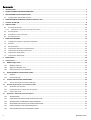 2
2
-
 3
3
-
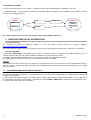 4
4
-
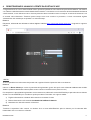 5
5
-
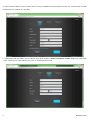 6
6
-
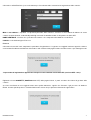 7
7
-
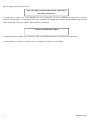 8
8
-
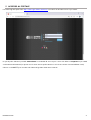 9
9
-
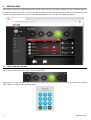 10
10
-
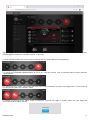 11
11
-
 12
12
-
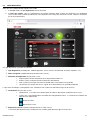 13
13
-
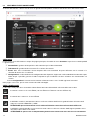 14
14
-
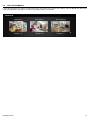 15
15
-
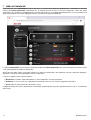 16
16
-
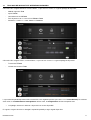 17
17
-
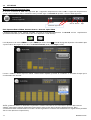 18
18
-
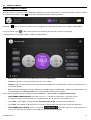 19
19
-
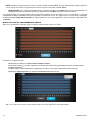 20
20
-
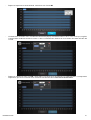 21
21
-
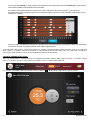 22
22
-
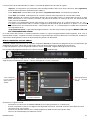 23
23
-
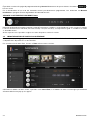 24
24
-
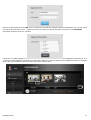 25
25
-
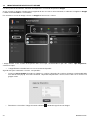 26
26
-
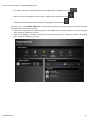 27
27
-
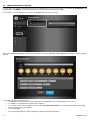 28
28
-
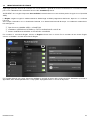 29
29
-
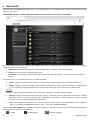 30
30
-
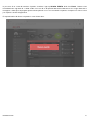 31
31
-
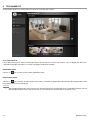 32
32
-
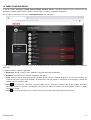 33
33
-
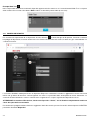 34
34
-
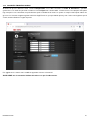 35
35
-
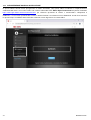 36
36
-
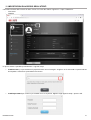 37
37
-
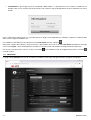 38
38
-
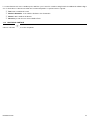 39
39
-
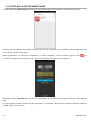 40
40
-
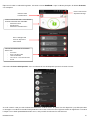 41
41
-
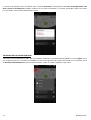 42
42
-
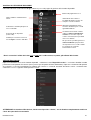 43
43
-
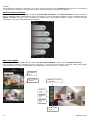 44
44
-
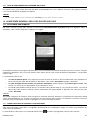 45
45
-
 46
46
-
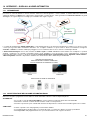 47
47
-
 48
48
-
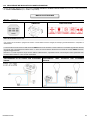 49
49
-
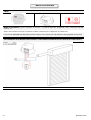 50
50
-
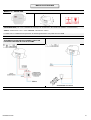 51
51
-
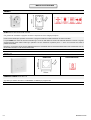 52
52
-
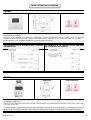 53
53
-
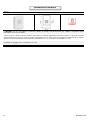 54
54
-
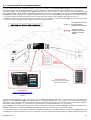 55
55
-
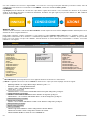 56
56
-
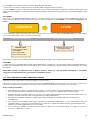 57
57
-
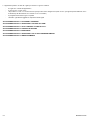 58
58
-
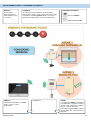 59
59
-
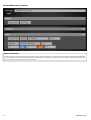 60
60
-
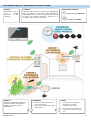 61
61
-
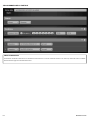 62
62
-
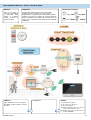 63
63
-
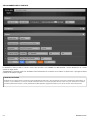 64
64
-
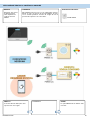 65
65
-
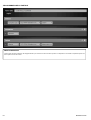 66
66
-
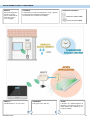 67
67
-
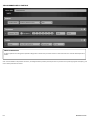 68
68
-
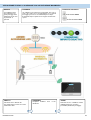 69
69
-
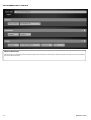 70
70
-
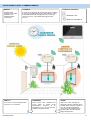 71
71
-
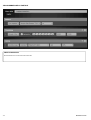 72
72
-
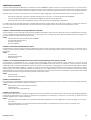 73
73
-
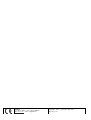 74
74
Elkron CR600WF Manuale utente
- Tipo
- Manuale utente
- Questo manuale è adatto anche per
Documenti correlati
-
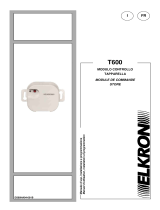 Elkron T600 Guida d'installazione
Elkron T600 Guida d'installazione
-
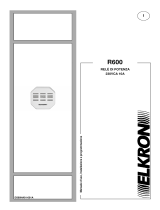 Elkron R600 Guida d'installazione
Elkron R600 Guida d'installazione
-
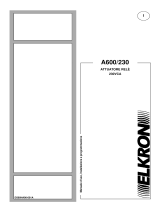 Elkron A600/230 Guida d'installazione
Elkron A600/230 Guida d'installazione
-
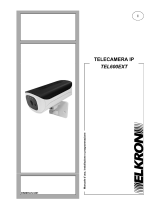 Elkron TEL600EXT Guida d'installazione
Elkron TEL600EXT Guida d'installazione
-
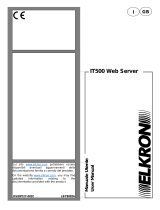 Elkron IT500WEB Manuale utente
Elkron IT500WEB Manuale utente
-
 Elkron KIT MP110TG+KP100D Manuale utente
Elkron KIT MP110TG+KP100D Manuale utente
-
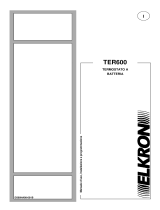 Elkron TER600 Guida d'installazione
Elkron TER600 Guida d'installazione
-
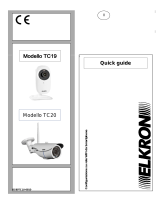 Elkron TC20 Guida Rapida
Elkron TC20 Guida Rapida
-
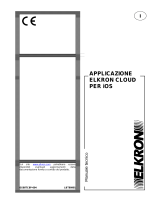 Elkron TC14 Manuale utente
Elkron TC14 Manuale utente
-
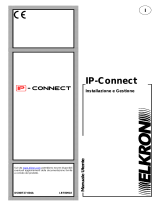 Elkron IT500WEB Guida d'installazione
Elkron IT500WEB Guida d'installazione
Altri documenti
-
Bresser 7510100 Manuale del proprietario
-
Bticino 3486 Manuale utente
-
Bticino 3485STD Manuale utente
-
Bticino 3485 Manuale utente
-
CAME PXC2-32-64-212 Manuale utente
-
Bticino F454 Manuale utente
-
THEBEN LUXORliving iON4 SR Manuale utente
-
Bticino 3485 Manuale utente
-
CAME CP24WL Guida d'installazione
-
Bticino 3486 Manuale utente